Programmierumgebungen im Vergleich
Vielleicht ist euch ja schon der Artikel „Programmierbeispiele Java – Bald hier auf Allthemedia“ aufgefallen. Darin wollen wir von Allthemedia euch zeigen, wie man mit Java so programmiert. Dort soll vor allem der Java-Editor von Gerhard Röhner verwendet werden, da dieser gerade Anfängern sehr viele Vorteile bringt. Da es ohnehin meine Aufgabe in diesem Projekt ist, euch die komplexeren Programme vorzustellen, will ich damit beginnen, verschiedene Alternativen zum Java-Editor vorzustellen.
Es wird dabei überwiegend darauf eingegangen, wie man damit Java-Programme schreiben kann. Das liegt zum einen daran, dass wir uns hier auch auf Java konzentrieren wollen, zum anderen daran, dass mir die Erfahrung mit anderen Programmiersprachen fehlt.
1. Der normale Windows-Editor: Glaubt es oder glaubt es nicht, aber man kann auch mit dem ganz normalen Windows-Editor (Start–>Programme–>Zubehör–>Editor) Programme schreiben. Und zwar Programme in jeder beliebigen Programmiersprache. Man muss einfach nur darauf achten, in welchem Format man diese speichert. (in Java zum Beispiel .java) Die Nachteile dieses Editors liegen auf der Hand: Der Code sieht überall gleich aus, es gibt keine Hervorhebungen oder auch nur Zeilennummern. Außerdem kann man mit dem Editor nichts kompilieren oder testen. Man muss immer auf die Windows-Konsole zurückgreifen und dort mühsam „javac dateiname.java“ eingeben, um eine Datei zu kompilieren, und anschließen einen ähnlichen Befehl zum Ausführen. Das ist für einzelne Dateien, die man mal zum Spaß schreibt, sicher ganz in Ordnung, bei riesigen Projekten geht es aber schlichtweg auf die Nerven und kostet Zeit.
2. Notepad++: Dieses Programm kann kostenlos heruntergeladen werden und ähnelt dem normalen Editor. Der Unterschied ist allerdings, dass es den Code hervorheben kann. Bestimmte Schlüsselwörter einer Programmiersprache werden dann markiert. Außerdem werden beispielsweise Klammern, Zahlen oder Kommentare in einer anderen Farbe geschrieben und sind so leichter unterscheidbar. Notepad++ kennt die Schlüssenwörter von ca 25 der wichtigsten Programmiersprachen, darunter auch Java, Pascal oder auch HTML. Kompilieren und ausführen muss man die Programme leider immer noch selbst. Aber zumindest bei Schlüsselwörtern erkennt man sofort, ob man einen Tippfehler eingebaut hat, weil diese dann nicht markiert werden. Für einzelne Dateien und kleinere Projekte mit 3-5 Dateien ist dieses Programm wirklich bestens geeignet, für größere Projekte sollte man schon auf richtige Editoren zurückgreifen.
3. BlueJ: BlueJ ist zum Erlernen von Java gut geeignet, weil es dem Entwickler einen gewissen Abstand zum eigentlichen Code ermöglicht. Auf den ersten Blick sieht man nur seine Klassen und wie diese in Zusammenhang stehen. Man kann mit einem einfachen Klick Objekte dieser Klassen erzeugen, sich die Werte ihrer Attribute ausgeben lassen und unkompliziert Methoden aufrufen. Da man einen schnellen Überblick über die Klassen und ihre Zusammenhänge hat, ist BlueJ sehr gut für Projekte geeignet und bietet auch Möglichkeiten zum Kompilieren und Testen. Gerade das Testen geht dank der Möglichkeit, einfach auf Objekte zuzugreifen, sehr leicht. Allerdings ist BlueJ meiner Meinung nach zum richtigen Programmieren ungeeignet. Früher oder später muss man ohnehin an den eigentlichen Code heran und dann wird es unpraktisch, da BlueJ keine Hervorhebungen oder gar Code-Vervollständigungen kennt. Außerdem schließt es jedesma den Quellcode, wenn man die Datei(en) kompiliert. Daher sollte man BlueJ nur verwenden, wenn man von einem Lehrer oder erfahrenen Programmierer fertigen Code bekommt und mit diesem Objekte erzeugen kann.
4. Java-Editor: Dieser Editor wurde von Gerhard Röhner programmiert und ist kostenlos erhältlich. Er ist sowohl für Einsteiger als auch für Fortgeschrittene, die nicht so oft programmieren, gut geeignet. Er bietet viele Vorteile gegenüber, die zu einem modernen Editor gehören. Neben der Code-Hervorhebung (die allerdings wenig Vorteilhaft ist, da sie beinahe alles in gleicher Farbe darstellt) verfügt der Editor über Möglichkeiten zum Kompilieren und Ausführen der Programme. Außerdem bietet er eine Code-Ergänzung an. Diese bietet beim Schreiben ein Pop-Up-Menu mit möglichen Befehlen an, aus der man wählen kann. Den größten Vorteil gegenüber anderen Editoren bietet allerdings eine Reiter-Leister über dem Code. Hier können vorgefertige Code-Stücken wie Schleifen oder if-else-Blöcke ebenso leicht eingefügt werden wie GUI-Elemente. So kann man sich schnell und einfach Programme zusammenbauen und braucht sich weniger Sorgen wegen eventueller Tippfehler zu machen. Ein Nachteil vom Java-Editor liegt jedoch darin, dass nur wenig Platz für den eigentlichen Code im Anzeigebereich bleibt und er im Großen und Ganzen durch seine vielen Funktionen unübersichtlich wird.
5.Netbeans: Dies ist eine richtige Entwicklungsumgebung für Java, C und einige anderen Sprachen. Neben den für Editoren üblichen Eigenschaften (gute Code-Hervorhebung, sehr gute Code-Ergänzung und Kompilier- bzw. Ausführobtionen) bietet Netbaens erstklassigen Überblick über alle Dateien, die zum Projekt gehören. Es listet automatisch sämtliche Methoden und Attribute samt Zugriffsmodifizierer an der Seite auf. Die Code-Ergänzung schlägt meiner Meinung die von Java-Editor um Meilen. Sie sieht besser aus und macht meist bessere Vorschläge. Außerdem fügt Netbeans stets zu jeder öffnenden Klammer (egal ob rund, geschweift oder eckig) die passende schließende Klammer an der richtigen Stelle (!) ein und erkennt, falls man versucht, diese Klammer trotzdem selbst zu setzen, dass dies unnötig ist. Außerdem sind die vielen Funktionen von Netbeans wesentlich besser organiesiert, sodass mehr Platz für den Code bleibt und man dennoch auf ähnliche Funktionen wie beim Java-Editor zurückgreifen kann. Auch hier kann man schnell und einfach GUI-Oberflächen zusammenbauen. Der größte Vorteil von Netbeans liegt meiner Meinung nach in der automatischen Compilierung. Schon beim Schreiben wird man auf eventuelle Fehler hingewiesen. Allerdings so, dass es nicht stört. Es kommen keine nervigen Fenster oder Hinweise, die beim Schreiben stören. Es wird einfach die Zeile oder auch nur das Wort unterstrichen und man bekommt nähere Infos, wenn man mit der Maus darüberfährt. Zuletzt: Natürlich hat auch Netbaeans einen Nachteil und zwar einen gewaltigen: Es ist für Projekte gedacht. Netbeans ist nicht in der Lage, einzelne Dateien zu öffnen. Nur was als Netbeansprojekt organisiert ist (und dazu gehört leider immer ein ganzes Ordnerverzeichniss) kann auch geöffnet werden. Für einzelne Dateien ein viel zu großer Aufwand. Dafür verpackt Netbeans die Projekte automatisch in .jar-Dateien, die durch einen einfachen Doppelklick gestartet werden können. Für Anfänger ist Netbeans aufgrund seiner Komplexität aber nicht geeignet.
Fazit: Ich persönlich arbeite mit Netbeans bei Java-Projekte und nutze das Notepad++ bei einzelnen Dateien, besonders, wenn es sich um nicht-JAVA-Programme handelt. Anfängern würde ich immer den Java-Editor empfehlen, da dieser genug Vorteile mit sich bringt, aber einfacher und besser verständlich ist, als eine Entwicklungsumgebung wie Netbeans.
Für die drei vorgestellten Editoren (BlueJ, Java-Editor und Netbeans) wird immer die jdk benötigt. Also das Dateisystem, das die Java-Kompiler und Ähnliches enthält. Für den Windows-Editor und Notepad++ wird die jdk selbstverständlich auch gebraucht, irgendwie müssen die Dateien ja kompiliert werden.
Zuletzt nur einige Links:
und für die jdk, die immer gebraucht wird
Dann wünsche ich noch viel Spaß beim Programmieren.
Weitere Videos zum Thema
Wir hoffen, dass dir der Beitrag Programmierumgebungen im Vergleich weitergeholfen hat. Dann freuen wir uns sehr über ein Gefällt mir oder +1 oder einen Tweet. Das ist der größte Dank, den du uns machen kannst:
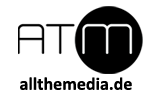


Man kann natürlich nicht alle Editoren auflisten, aber ich finde, Eclipse sollte hier nicht unerwähnt bleiben. Es ist vergleichbar mit NetBeans, meiner Meinung nach jedoch einfacher zu bedienen und damit mein Favorit für Java-Projekte.
ich habe mir jetzt netbeans runtergeladen und wollte es auch installieren. doch dann kommt eine meldung, die mir sagt: „keine kompatible JDK gefunen“
jetzt meine frage: muss ich mir dieses jdk erst noch herunterladen oder was ist das überhaupt?^^
lg sinned
@ sinned
Die Fehlermeldung rührt daher, das du Sun JDK etweder gar nicht, oder nicht nach c:/ installiert hast.
Du kannst aber während der Installation von den Netbohnen, den PFAD zur JDK explizit eintragen !!
Beispiel : C:\Programme\Sun\SDK\jdk
Der Tread ist zwar etwas älter, aber vielleicht liest SINNED ja nochmal rein *gg
danke :)
hm … klar kann ich dazu mehr sagen. Aber so viel gibt es bezüglich der JDK-eben nciht zu sagen. Es ist halt ein Paket, dass alles enthält, was zum Erstellen eines Java-Programms nötig ist. Also aus Grundlagen-Sicht. Eben Compiler, Debugger, und diverse andere Tools. Zum Beispiel eines zum Erstellen von .jar-Datein oder einer Java-Doc. Das nimmt dir Netbeans alles ab, wenn du es möchtest, aber dazu braucht es halt eine JDK irgendwo auf dem Rechner. Mehr ist eigentlich nicht zu sagen.
Grüße, SHOKer